sai把图片导入已建画布上的教程
2023-07-21 14:32:48作者:极光下载站
sai软件受到了不少绘画爱好者的喜欢,在这款绘画软件中用户可以发现软件的体积是很小巧的,并且能够让用户免费安装,再加上简单易掌握的功能,为用户带来了许多的便利,因此sai软件受到了不少用户的喜欢,当用户在使用sai软件时,一般都会新建画布来进行绘画,可是用户想要将图片导入在新建画布上,却不知道怎么来操作实现,其实这个问题是很好解决的,用户直接新建画布并导入图片,接着全选图片并复制图片图层,随后来到新建画布上按下ctrl+v将其粘贴即可解决问题,那么接下来就让小编来向大家分享一下sai把图片导入已建画布上的方法教程吧,希望用户能够从中获取到有用的经验。
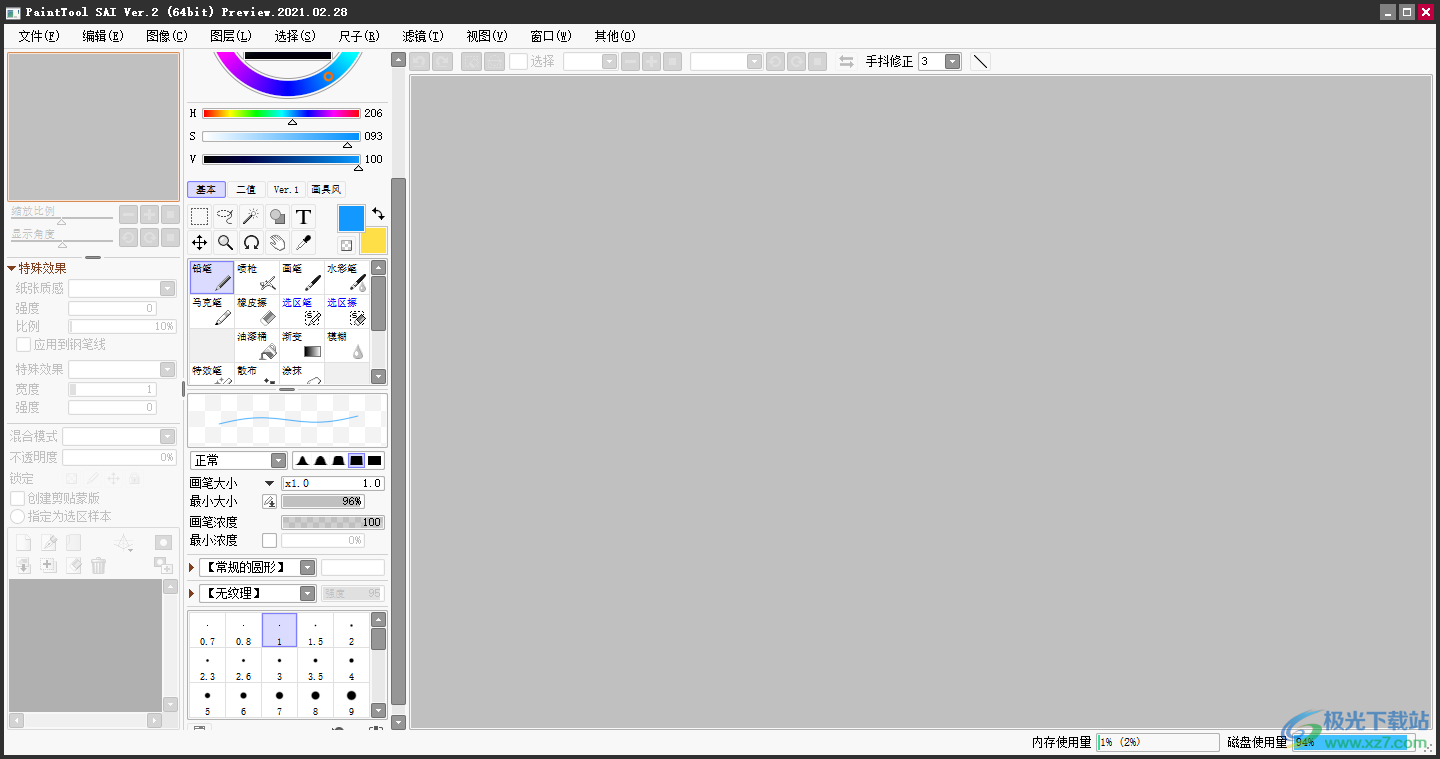
方法步骤
1.用户在电脑上打开sai软件,并来到页面上点击菜单栏中的文件选项,在弹出来的下拉选项卡中,用户选择其中的新建选项
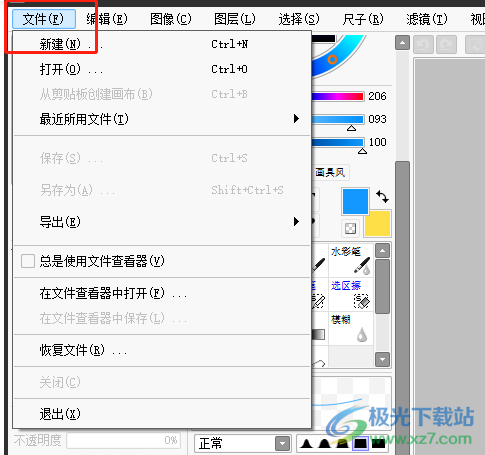
2.将会弹出新建画布窗口,用户设置好高度和宽度后按下确定按钮
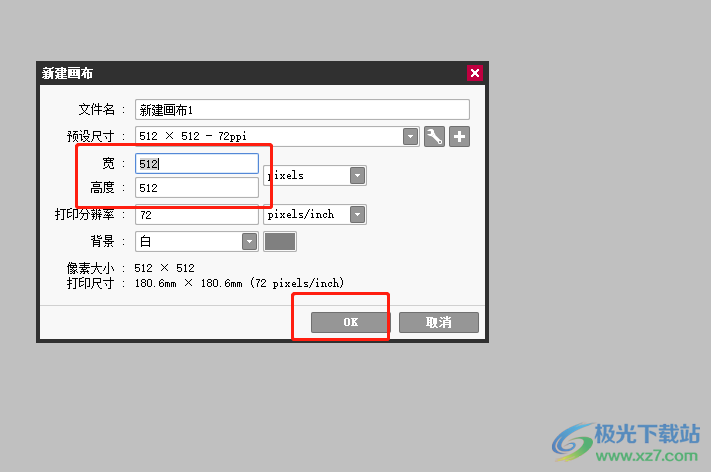
3.接着就可以在页面上看到空白的画布页面,用户需要继续在文件选项卡中点击打开选项
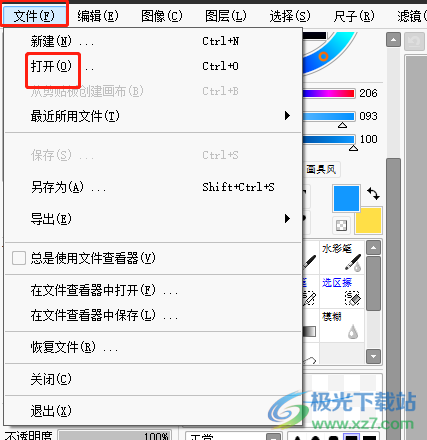
4.进入到文件夹窗口中,用户选择好图片后按下打开按钮
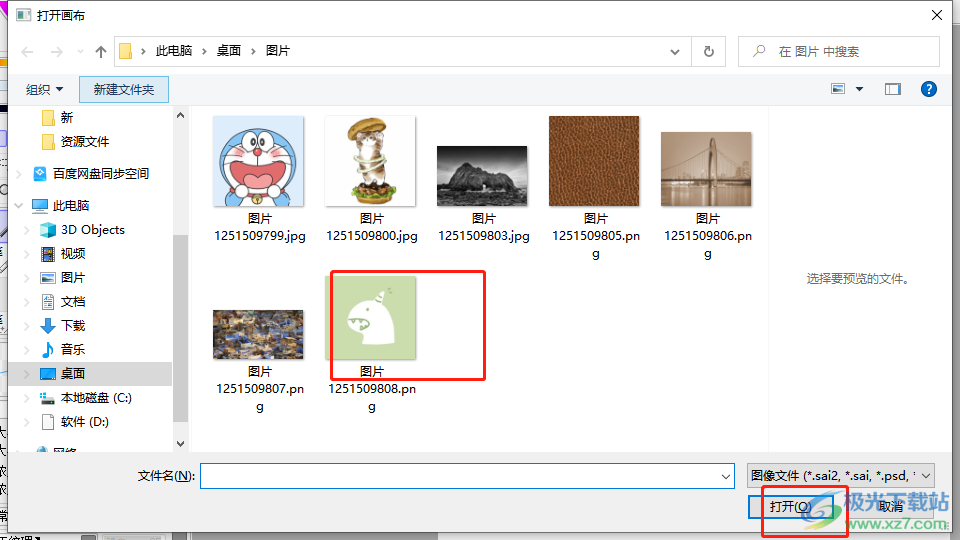
5.此时在页面上就可以看到导入的图片,用户按下ctrl+a快捷键来全选图片,接着点击上方菜单栏中的图层选项,将会弹出下拉选项卡,用户选择其中的复制图层选项
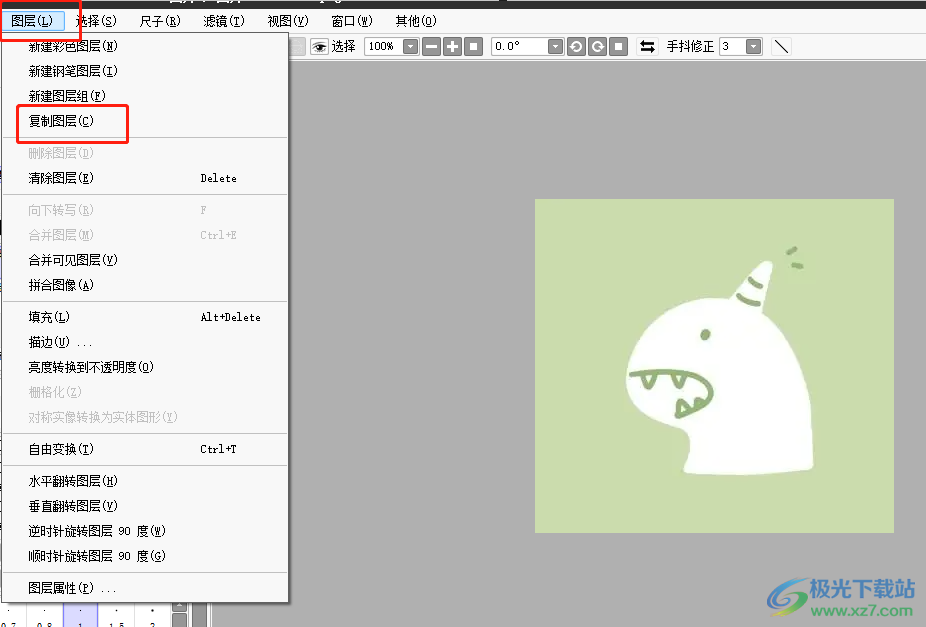
6.随后用户将页面切换到新建的空白画布上,直接按下ctrl+v快捷键即可将图片粘贴到已建画布上,如图所示
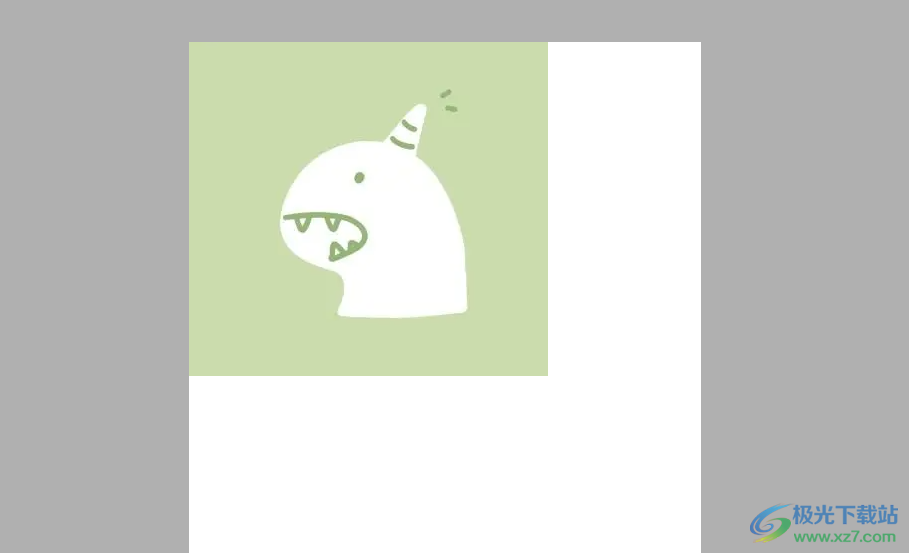
用户在sai软件时,都会新建画布来绘制作品,当用户遇到需要将图片导入已建画布上的情况时,直接全选导入的图片并复制图层,然后来到新建画布上粘贴图层即可解决问题,方法是很简单的,因此感兴趣的用户可以跟着小编的教程操作起来,一定可以解决好这个问题的。
[download]311064[/download]